Hoe de Chromnius adware-type browserextensie verwijderen
AdwareOok bekend als: Advertenties van Chromnius
Doe een gratis scan en controleer of uw computer is geïnfecteerd.
VERWIJDER HET NUOm het volledige product te kunnen gebruiken moet u een licentie van Combo Cleaner kopen. Beperkte proefperiode van 7 dagen beschikbaar. Combo Cleaner is eigendom van en wordt beheerd door RCS LT, het moederbedrijf van PCRisk.
Wat is Chromnius?
Chromnius is een bedrieglijke browser gebaseerd op het Chromium open-source project. Ons onderzoeksteam ontdekte deze software tijdens het inspecteren van verdachte software-promoterende websites.
Na het installeren van deze toepassing op onze testmachine, stelden we vast dat het werkt als adware en eigenschappen heeft die typisch zijn voor browser hijackers. Bovendien is het zeer waarschijnlijk dat Chromnius privé-informatie verzamelt. Omdat de meeste gebruikers deze onbetrouwbare browser onbedoeld downloaden/installeren, wordt het ook geclassificeerd als een PUA (Potentially Unwanted Application).
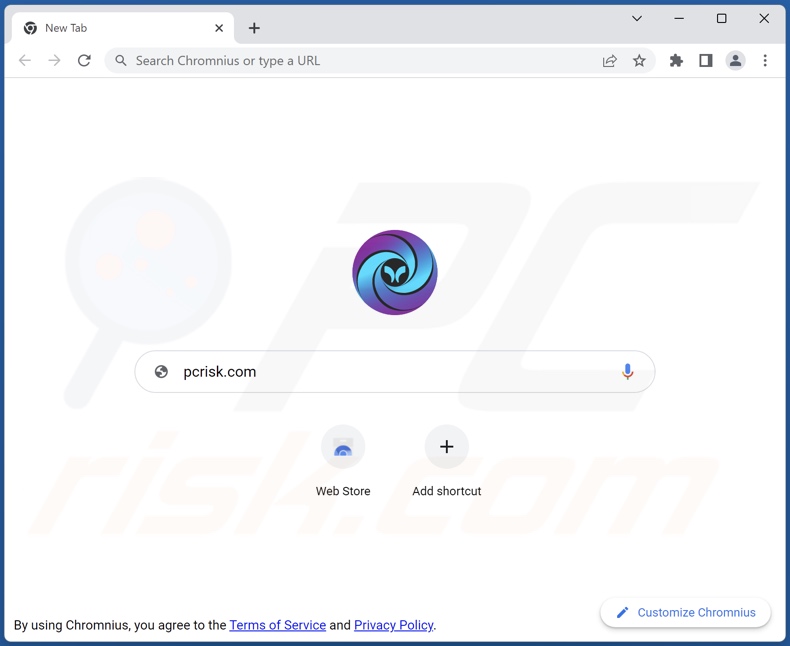
Chromnius browser overzicht
Adware maakt het mogelijk om grafische inhoud van derden (bijv. pop-ups, banners en andere advertenties) op bezochte websites en/of andere interfaces te plaatsen.
Deze advertenties promoten de volgende soorten websites: dubieuze (bijv. gokken, adult-dating, pornografie, etc.), scam-running (bijv. phishing, nep technische ondersteuning, nep prijsuitreikingen, etc.), software-promotie (bijv. adware, nep anti-virus, browser hijacker, PUA, etc.) en malware-proliferatie (bijv. trojans, ransomware, etc.).
We hebben gezien dat Chromnius een functie heeft die standaard is voor browser hijackers - het promoten van valse zoekmachines. Deze malafide browser veroorzaakte omleidingen naar zipsearch.xyz telkens wanneer een nieuw browsertabblad/venster werd geopend of zoekopdrachten in de URL-balk werden getypt.
Illegitieme zoekmachines kunnen meestal geen zoekresultaten genereren, dus leiden ze om naar echte zoekmachines. Zipsearch.xyz is hierop geen uitzondering; op het moment van onderzoek werd het omgeleid naar de legitieme Yahoo zoekmachine (search.yahoo.com).
Bovendien verzamelt Chromnius waarschijnlijk gevoelige informatie omdat datatracking-functionaliteiten standaard zijn voor PUA's (inclusief adware en browser hijackers).
Interessante informatie kan zijn: bezochte URL's, bekeken webpagina's, zoekopdrachten, gebruikersnamen/wachtwoorden, persoonlijk identificeerbare gegevens, financiële gegevens, enzovoort. De verzamelde gegevens kunnen vervolgens worden gedeeld met en/of verkocht aan derden (mogelijk cybercriminelen).
Samengevat kan de aanwezigheid van software zoals Chromnius op apparaten leiden tot systeeminfecties, ernstige privacyproblemen, financiële verliezen en zelfs identiteitsdiefstal.
| Naam | Advertenties van Chromnius |
| Type bedreiging | Adware, Unwanted ads, Pop-up Virus |
| Detectienamen (installer) | CrowdStrike Falcon (Win/grayware_confidence_60% (D)), ESET-NOD32 (Win32/DragonBossSolutions.A Potentiall), volledige lijst van detecties (VirusTotal) |
| Detectienamen (app) | N/A (VirusTotal) |
| Gepromote URL | zipsearch.xyz |
| Symptomen | U ziet advertenties die niet afkomstig zijn van de sites die u bezoekt. Opdringerige pop-upadvertenties. Verminderde internetsnelheid. |
| Verspreidingsmethodes | Misleidende pop-upadvertenties, gratis software-installaties (bundeling), valse Flash Player-installaties. |
| Schade | Verminderde computerprestaties, browsertracking - privacyproblemen, mogelijke extra malware-infecties. |
| Malware verwijderen (Windows) |
Om mogelijke malware-infecties te verwijderen, scant u uw computer met legitieme antivirussoftware. Onze beveiligingsonderzoekers raden aan Combo Cleaner te gebruiken. Combo Cleaner voor Windows DownloadenGratis scanner die controleert of uw computer geïnfecteerd is. Om het volledige product te kunnen gebruiken moet u een licentie van Combo Cleaner kopen. Beperkte proefperiode van 7 dagen beschikbaar. Combo Cleaner is eigendom van en wordt beheerd door RCS LT, het moederbedrijf van PCRisk. |
Malafide browser voorbeelden
We hebben talloze voorbeelden van onbetrouwbare software geanalyseerd; ClearBrowser, CryptoTab Browser, Cent en ShieldBrowser zijn slechts enkele voorbeelden van malafide apps.
Software zoals Chromnius wordt meestal voorgesteld als legitiem en onschadelijk. Het lokt gebruikers naar een download/installatie met beloftes over "handige" en "voordelige" functionaliteiten. Deze functies werken echter zelden zoals geadverteerd en in de meeste gevallen - zijn ze totaal niet operationeel.
Hoe is Chromnius op mijn computer geïnstalleerd?
We hebben Chromnius gedownload van de "officiële" downloadpagina en we vonden een misleidende site die deze browser promoot. De meeste gebruikers komen op dit soort websites via omleidingen die worden veroorzaakt door verkeerd getypte URL's, pagina's die gebruik maken van malafide advertentienetwerken, opdringerige advertenties, spam browser meldingen of geïnstalleerde adware (met browser force-opening mogelijkheden).
Dit soort software kan echter ook via andere dubieuze/bedrieglijke methoden worden verspreid. "Bundelen" is een marketingtechniek waarbij reguliere installatieprogramma's vooraf worden ingepakt met ongewenste/malafide toevoegingen. Downloaden van onbetrouwbare bronnen (bv. onofficiële en freeware sites, Peer-to-Peer sharing netwerken, enz.) en overhaaste installaties (bv. gebruik van "Quick/Easy" instellingen, enz.) verhogen het risico om gebundelde inhoud toe te laten op het apparaat.
Opdringerige advertenties verspreiden software ook. Zodra er op wordt geklikt, kunnen sommige van deze advertenties scripts uitvoeren om stiekem downloads/installaties uit te voeren.
Hoe de installatie van ongewenste toepassingen vermijden?
We raden sterk aan om software te onderzoeken en alleen te downloaden van officiële en geverifieerde kanalen. Bij het installeren is het essentieel om de voorwaarden te lezen, mogelijke opties te inspecteren, de "Aangepaste/geavanceerde" instellingen te gebruiken en alle aanvullende apps, extensies, enz. uit te schakelen. We adviseren om waakzaam te zijn tijdens het browsen omdat frauduleuze en kwaadaardige inhoud er meestal legitiem uitziet.
Als u de eerder beschreven advertenties/omleidingen ervaart, moet u het apparaat inspecteren en onmiddellijk alle verdachte toepassingen en browserextensies/plug-ins verwijderen. Als uw computer al geïnfecteerd is met Chromnius, raden we u aan een scan uit te voeren met Combo Cleaner Antivirus voor Windows om deze adware automatisch te verwijderen.
Schermafbeelding van de gedetailleerde beschrijving van Chromnius:
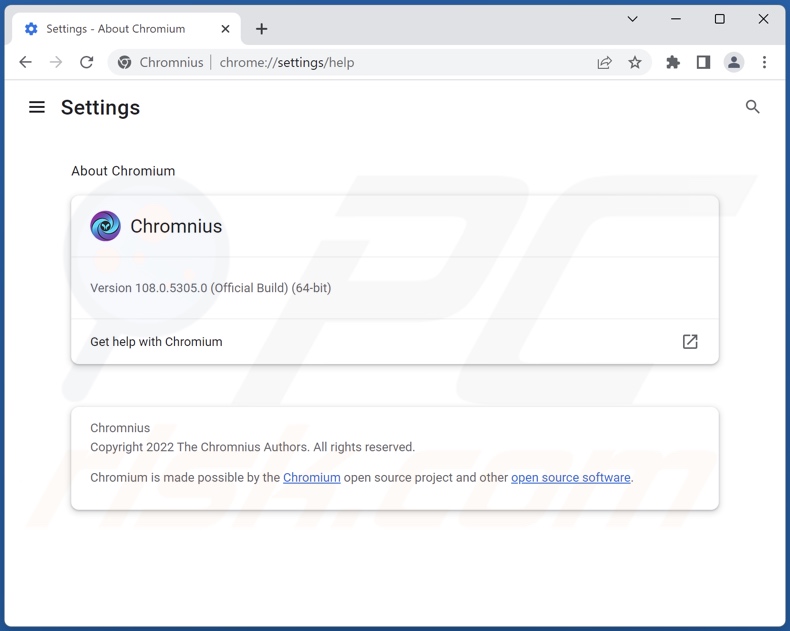
Screenshot van de "officiële" promotiewebsite van Chromnius: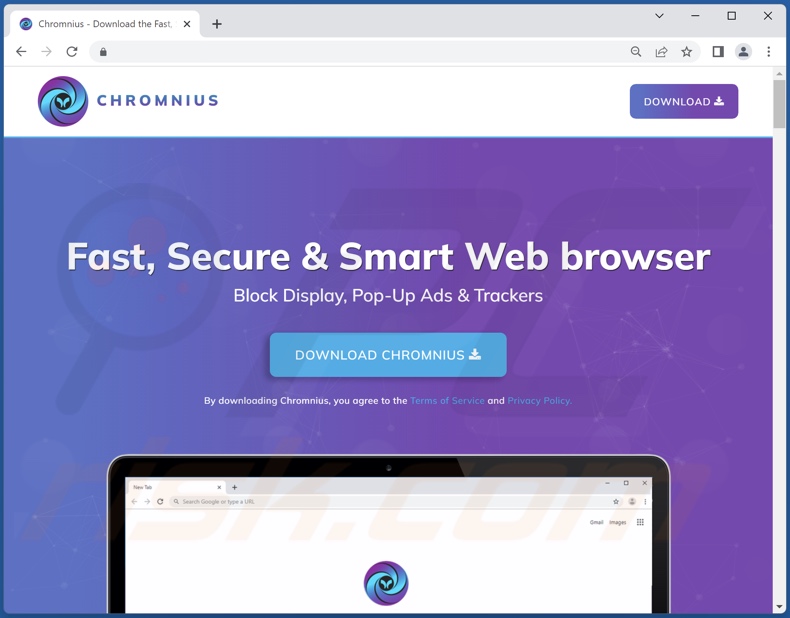
Screenshot van een misleidende website die gebruikt wordt om Chromnius adware te promoten: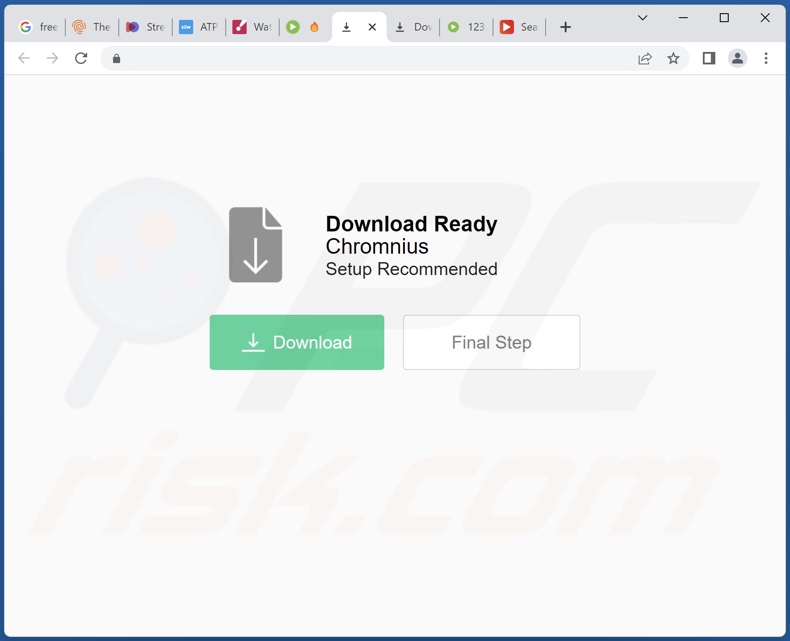
Verschijning van Chromnius die omleidt naar zipsearch.xyz die omleidt naar de Yahoo zoekmachine (GIF):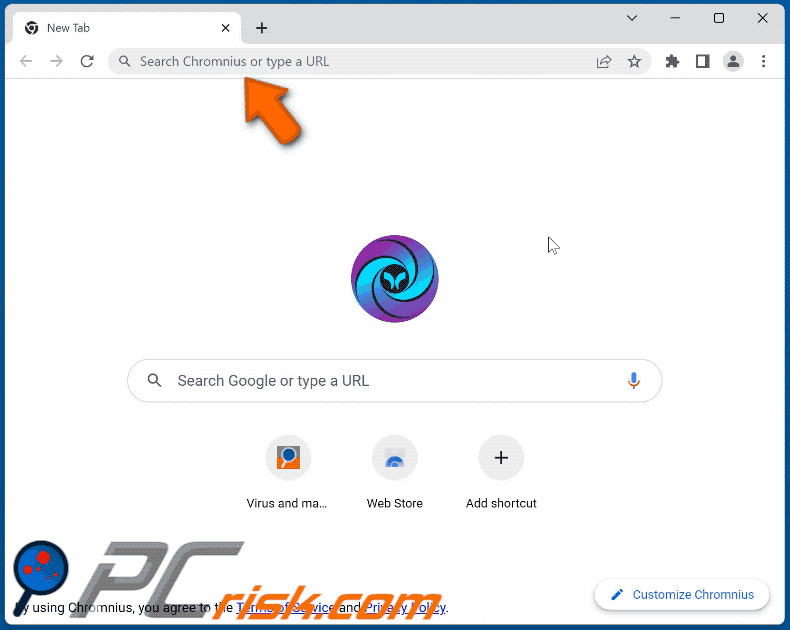
Onmiddellijke automatische malwareverwijdering:
Handmatig de dreiging verwijderen, kan een langdurig en ingewikkeld proces zijn dat geavanceerde computer vaardigheden vereist. Combo Cleaner is een professionele automatische malware verwijderaar die wordt aanbevolen om malware te verwijderen. Download het door op de onderstaande knop te klikken:
DOWNLOAD Combo CleanerDoor het downloaden van software op deze website verklaar je je akkoord met ons privacybeleid en onze algemene voorwaarden. Om het volledige product te kunnen gebruiken moet u een licentie van Combo Cleaner kopen. Beperkte proefperiode van 7 dagen beschikbaar. Combo Cleaner is eigendom van en wordt beheerd door RCS LT, het moederbedrijf van PCRisk.
Snelmenu:
- Wat is Chromnius?
- STAP 1. Verwijder de Chromnius-toepassing via het Configuratiescherm.
- STAP 2. Verwijder ongewenste advertenties uit Google Chrome.
- STAP 3. Verwijder ongewenste advertenties uit Mozilla Firefox.
- STAP 4. Verwijder bedrieglijke extensies uit Safari.
- STAP 5. Verwijder malafide plug-ins uit Microsoft Edge.
Chromnius adware verwijderen:
Windows 10 gebruikers:

Klik rechts in de linkerbenedenhoek, in het Snelle Toegang-menu selecteer Controle Paneel. In het geopende schem kies je Programma's en Toepassingen.
Windows 7 gebruikers:

Klik Start ("het Windows Logo" in de linkerbenedenhoek van je desktop), kies Controle Paneel. Zoek naar Programma's en toepassingen.
macOS (OSX) gebruikers:

Klik op Finder, in het geopende scherm selecteer je Applicaties. Sleep de app van de Applicaties folder naar de Prullenbak (die zich in je Dock bevindt), klik dan rechts op het Prullenbak-icoon en selecteer Prullenbak Leegmaken.
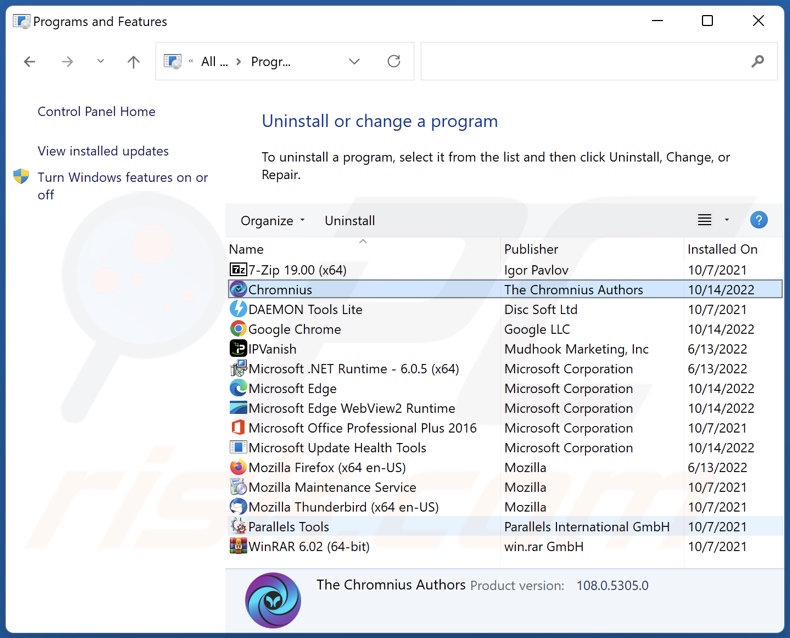
Zoek in het venster met verwijderprogramma's naar "Chromnius", selecteer dit item en klik op "Verwijderen" of "Uninstall".
Nadat u de mogelijk ongewenste toepassing hebt verwijderd, scant u uw computer op resterende ongewenste onderdelen of mogelijke malware-infecties. Gebruik aanbevolen malwareverwijderingssoftware om uw computer te scannen.
DOWNLOAD verwijderprogramma voor malware-infecties
Combo Cleaner die controleert of uw computer geïnfecteerd is. Om het volledige product te kunnen gebruiken moet u een licentie van Combo Cleaner kopen. Beperkte proefperiode van 7 dagen beschikbaar. Combo Cleaner is eigendom van en wordt beheerd door RCS LT, het moederbedrijf van PCRisk.
Verwijder adware van Internet browsers:
Op het moment van onderzoek installeerde Chromnius zijn browser plug-ins niet op Microsoft Edge, Google Chrome of Mozilla Firefox, maar het kan gebundeld zijn met andere adware. Daarom wordt u geadviseerd om alle mogelijk ongewenste browser add-ons van uw internetbrowsers te verwijderen.
Video die laat zien hoe u mogelijk ongewenste browser add-ons verwijdert:
 Verwijder schadelijke extensies uit Google Chrome:
Verwijder schadelijke extensies uit Google Chrome:
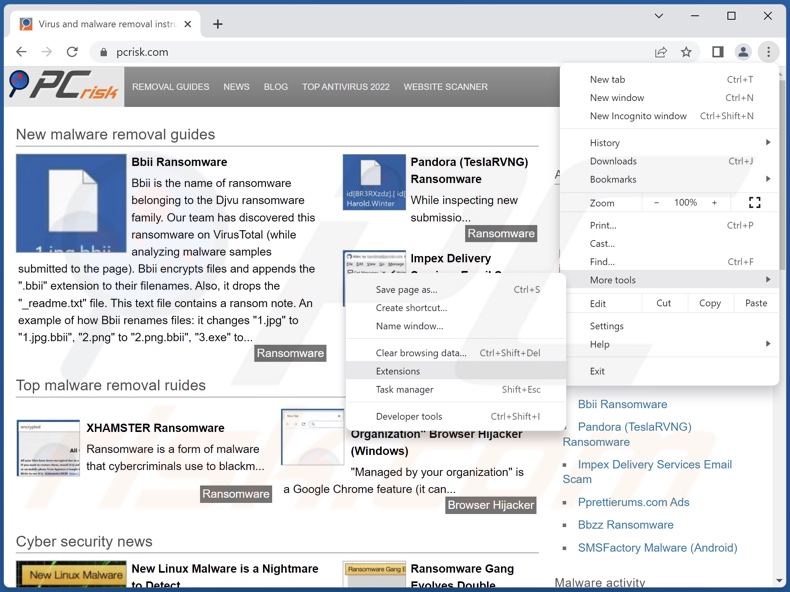
Klik op het menupictogram van Google Chrome![]() (in de rechterbovenhoek van Google Chrome), selecteer "Meer hulpmiddelen" en klik op "Extensies". Vindt u alle recentelijk geïnstalleerde verdachte extensies, selecteer deze vermeldingen en klik op "Verwijderen".
(in de rechterbovenhoek van Google Chrome), selecteer "Meer hulpmiddelen" en klik op "Extensies". Vindt u alle recentelijk geïnstalleerde verdachte extensies, selecteer deze vermeldingen en klik op "Verwijderen".
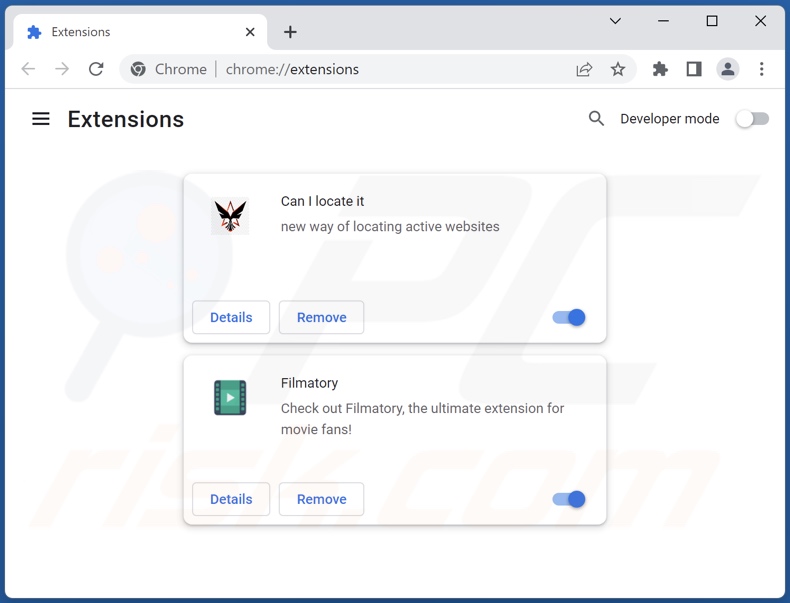
Optionele methode:
Als je problemen hebt met het verwijderen van advertenties van chromnius, reset dan de instellingen van je Google Chrome browser. Klik op het Chrome menu icoon ![]() (in de rechterbovenhoek van Google Chrome) en selecteer Instellingen. Scroll naar onder. Klik op de link Geavanceerd....
(in de rechterbovenhoek van Google Chrome) en selecteer Instellingen. Scroll naar onder. Klik op de link Geavanceerd....

Nadat je helemaal naar benden hebt gescrolld klik je op Resetten (Instellingen terugzetten naar de oorspronkelijke standaardwaarden)-knop.

In het geopende scherm, bevestig dat je de Google Chrome instellingen wilt resetten door op de 'resetten'-knop te klikken.

 Verwijder schadelijke plugins uit Mozilla Firefox:
Verwijder schadelijke plugins uit Mozilla Firefox:
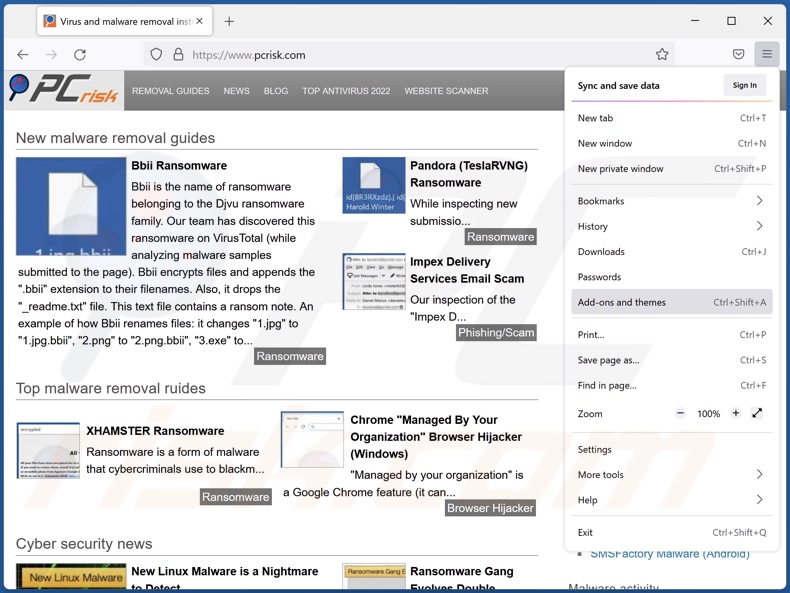
Klik op het firefox-menupictogram![]() (in de rechterbovenhoek van het hoofdvenster), selecteer "Add-ons en thema's". Klik op "Extensies", in het geopende venster vindt u alle recentelijk geïnstalleerde verdachte extensies, klik op de drie puntjes en klik vervolgens op "Verwijderen".
(in de rechterbovenhoek van het hoofdvenster), selecteer "Add-ons en thema's". Klik op "Extensies", in het geopende venster vindt u alle recentelijk geïnstalleerde verdachte extensies, klik op de drie puntjes en klik vervolgens op "Verwijderen".
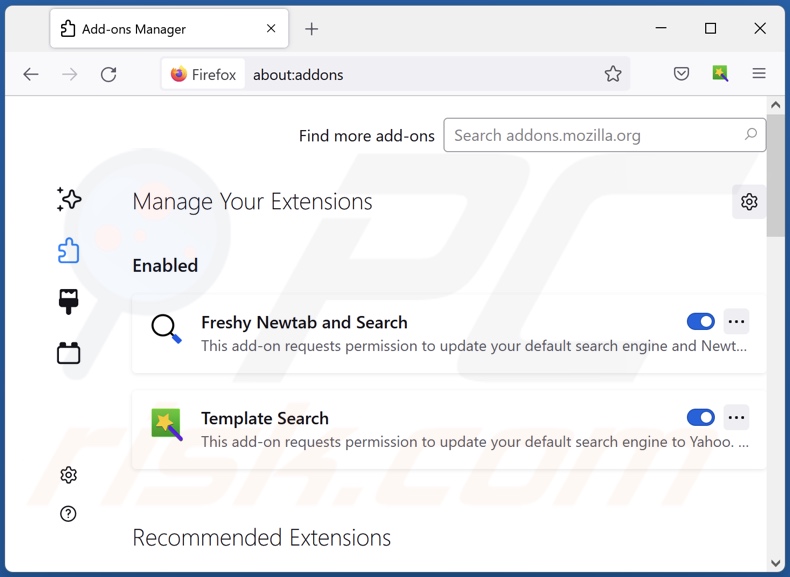
Optionele methode:
Computergebruikers die problemen blijven hebben met het verwijderen van advertenties van chromnius kunnen de Mozilla Firefox instellingen naar standaard herstellen.
Open Mozilla Firefox, in de rechterbovenhoek van het hoofdvenster klik je op het Firefox menu ![]() , in het geopende keuzemenu kies je het Open Help Menu-icoon
, in het geopende keuzemenu kies je het Open Help Menu-icoon ![]()

Klik dan op Probleemoplossing-informatie.

In het geopende scherm klik je op de Firefox Herstellen knop.

In het geopende scherm bevestig je dat je de Mozilla Firefox instellingen naar Standaard wil herstellen door op de Herstellen-knop te klikken.

 Verwijder kwaadaardige extensies uit Safari:
Verwijder kwaadaardige extensies uit Safari:

Verzeker je ervan dat je Safari browser actief is, klik op het Safari menu en selecteer Voorkeuren….

In het geopende venster klik je op Extensies, zoek naar recent geïnstalleerde verdachte extensies, selecteer deze en klik op Verwijderen.
Optionele methode:
Verzeker je ervan dat je Safari browser actief is en klik op het Safari-menu. In het keuzemenu selecteer je Geschiedenis en Website Data verwijderen…

In het geopende scherm seleceer je alle geschiedenis en klik je op de Geschiedenis Verwijderen-knop.

 Kwaadaardige extensies verwijderen uit Microsoft Edge:
Kwaadaardige extensies verwijderen uit Microsoft Edge:

Klik op het menu-icoon in Edge ![]() (in de rechterbovenhoek van Microsoft Edge), kiest u "Extensies". Zoek recent geïnstalleerde en verdachte browser add-ons en klik op "Verwijderen" (onder hun naam).
(in de rechterbovenhoek van Microsoft Edge), kiest u "Extensies". Zoek recent geïnstalleerde en verdachte browser add-ons en klik op "Verwijderen" (onder hun naam).

Optionele methode:
Als u problemen blijft ondervinden met het verwijderen van de advertenties van chromnius, herstel dan de instellingen van uw Microsoft Edge browser. Klik op het Edge menu-icoon ![]() (in de rechterbovenhoek van Microsoft Edge) en selecteer Instellingen.
(in de rechterbovenhoek van Microsoft Edge) en selecteer Instellingen.

In het geopende menu kiest u Opnieuw instellen.

Kies Instellingen naar hun standaardwaarden herstellen. In het geopende scherm bevestigt u dat u de instellingen van Microsoft Edge wilt herstellen door op de knop Opnieuw instellen te klikken.

- Als dat niet helpt, volg dan deze alternatieve instructies om de Microsoft Edge browser te herstellen.
Samenvatting:
 De meeste adware of mogelijk ongewenste applicaties infiltreren internetbrowsers van gebruikers via gratis software downloads. Merk op dat de veiligste bron voor het downloaden van gratis software de website van de ontwikkelaar is. Om de installatie van adware te vermijden wees je best erg oplettend met het downloaden of installeren van gratis software.Bij het installeren van het reeds gedownloaden gratis programma kies je best de aangepast of geavanceerde installatie-opties - deze stap zal zlle mogelijk ongewenste applicaties aan het licht brengen die werden geïnstalleerd samen met het gekozen gratis programma.
De meeste adware of mogelijk ongewenste applicaties infiltreren internetbrowsers van gebruikers via gratis software downloads. Merk op dat de veiligste bron voor het downloaden van gratis software de website van de ontwikkelaar is. Om de installatie van adware te vermijden wees je best erg oplettend met het downloaden of installeren van gratis software.Bij het installeren van het reeds gedownloaden gratis programma kies je best de aangepast of geavanceerde installatie-opties - deze stap zal zlle mogelijk ongewenste applicaties aan het licht brengen die werden geïnstalleerd samen met het gekozen gratis programma.
Hulp bij de verwijdering:
Als je problemen ervaart bij pogingen om advertenties van chromnius van je computer te verwijderen, vraag dan om hulp in ons malware verwijderingsforum.
Post een commentaar:
Als je bijkomende informatie hebt over advertenties van chromnius of z'n verwijdering, gelieve je kennis dan te delen in de onderstaande commentaren.
Bron: https://www.pcrisk.com/removal-guides/25086-chromnius-adware
Veelgestelde vragen (FAQ)
Welke schade kan adware veroorzaken?
Adware kan de browse-ervaring en systeemprestaties verminderen. Het verzamelt meestal privégegevens en wordt daarom gecategoriseerd als een bedreiging voor de privacy. Bovendien ondersteunen advertenties die door adware worden weergegeven misleidend en kwaadaardig materiaal dat ernstige problemen kan veroorzaken (bijv. systeeminfecties, financieel verlies, enz.).
Wat doet adware?
Adware staat voor advertentie-ondersteunde software. Het is ontworpen om advertenties weer te geven op verschillende websites. Bovendien kan deze software websites forceren te openen en privégegevens verzamelen.
Hoe genereren ontwikkelaars van adware inkomsten?
Adware genereert voornamelijk inkomsten via affiliateprogramma's door verschillende websites, apps, producten, diensten, enz. aan te prijzen. De ontwikkelaars kunnen commissie verdienen aan advertentieklikken, websitebezoeken, bestandsdownloads, productaankopen, serviceabonnementen en dergelijke.
Is Chromnius legaal?
Software zoals Chromnius wordt meestal als legaal beschouwd vanwege hun licentieovereenkomsten voor eindgebruikers (EULA) die gebruikers informeren over mogelijk gedrag.
Verwijdert Combo Cleaner de adware van Chromnius?
Ja, Combo Cleaner kan bedreigingen detecteren en verwijderen. Het is in staat om verschillende ongewenste, adware-type, browser-hijacking en andere kwaadaardige apps te verwijderen. Het is opmerkelijk dat handmatig verwijderen (zonder hulp van beveiligingssoftware) ineffectief kan zijn. In sommige gevallen, zelfs nadat het ongewenste programma handmatig is verwijderd - blijven verschillende bestanden verborgen in het systeem. Bovendien kunnen de restanten blijven draaien en problemen veroorzaken. Daarom moet ongewenste software grondig worden verwijderd.
Delen:

Tomas Meskauskas
Deskundig beveiligingsonderzoeker, professioneel malware-analist
Ik ben gepassioneerd door computerbeveiliging en -technologie. Ik ben al meer dan 10 jaar werkzaam in verschillende bedrijven die op zoek zijn naar oplossingen voor computertechnische problemen en internetbeveiliging. Ik werk sinds 2010 als auteur en redacteur voor PCrisk. Volg mij op Twitter en LinkedIn om op de hoogte te blijven van de nieuwste online beveiligingsrisico's.
Het beveiligingsportaal PCrisk wordt aangeboden door het bedrijf RCS LT.
Gecombineerde krachten van beveiligingsonderzoekers helpen computergebruikers voorlichten over de nieuwste online beveiligingsrisico's. Meer informatie over het bedrijf RCS LT.
Onze richtlijnen voor het verwijderen van malware zijn gratis. Als u ons echter wilt steunen, kunt u ons een donatie sturen.
DonerenHet beveiligingsportaal PCrisk wordt aangeboden door het bedrijf RCS LT.
Gecombineerde krachten van beveiligingsonderzoekers helpen computergebruikers voorlichten over de nieuwste online beveiligingsrisico's. Meer informatie over het bedrijf RCS LT.
Onze richtlijnen voor het verwijderen van malware zijn gratis. Als u ons echter wilt steunen, kunt u ons een donatie sturen.
Doneren
▼ Toon discussie